Scroll down for instructions in Spanish, Russian, Chinese and Vietnamese.
Summary: The Infinite Campus Parent Portal is an online system that allows parents/guardians and students to access and manage their information.
Go to Infinite Campus Parent Portal (https://campus.jeffco.k12.co.us/campus/portal/parents/Jeffco_IC.jsp).
Log in using your Jeffco username and password.
Click on "Grades" in the left column navigation. If you are on a mobile device, you will need to click on the three horizontal lines, also known as a hamburger menu, to see the navigation items.
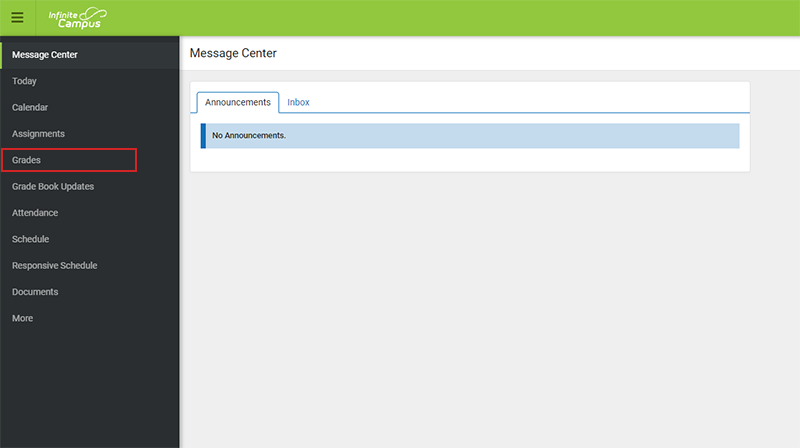
Make sure you have selected the correct student, by looking at the upper right corner of the screen. The selected student’s photo and name will appear there.
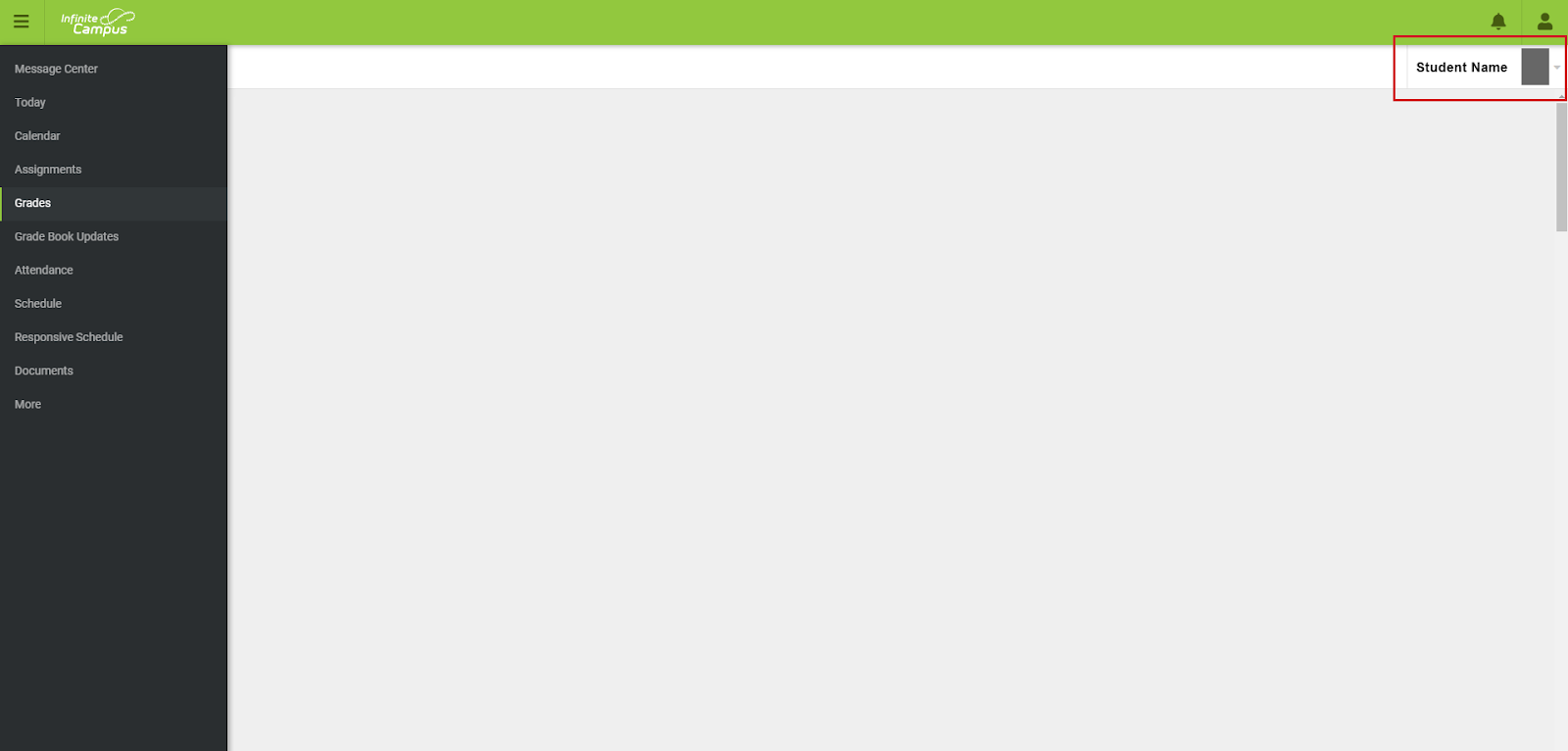
The selected term (all terms, quarter, trimester, or semester) will be highlighted in blue at the top of the page. Click on which one you want to see.
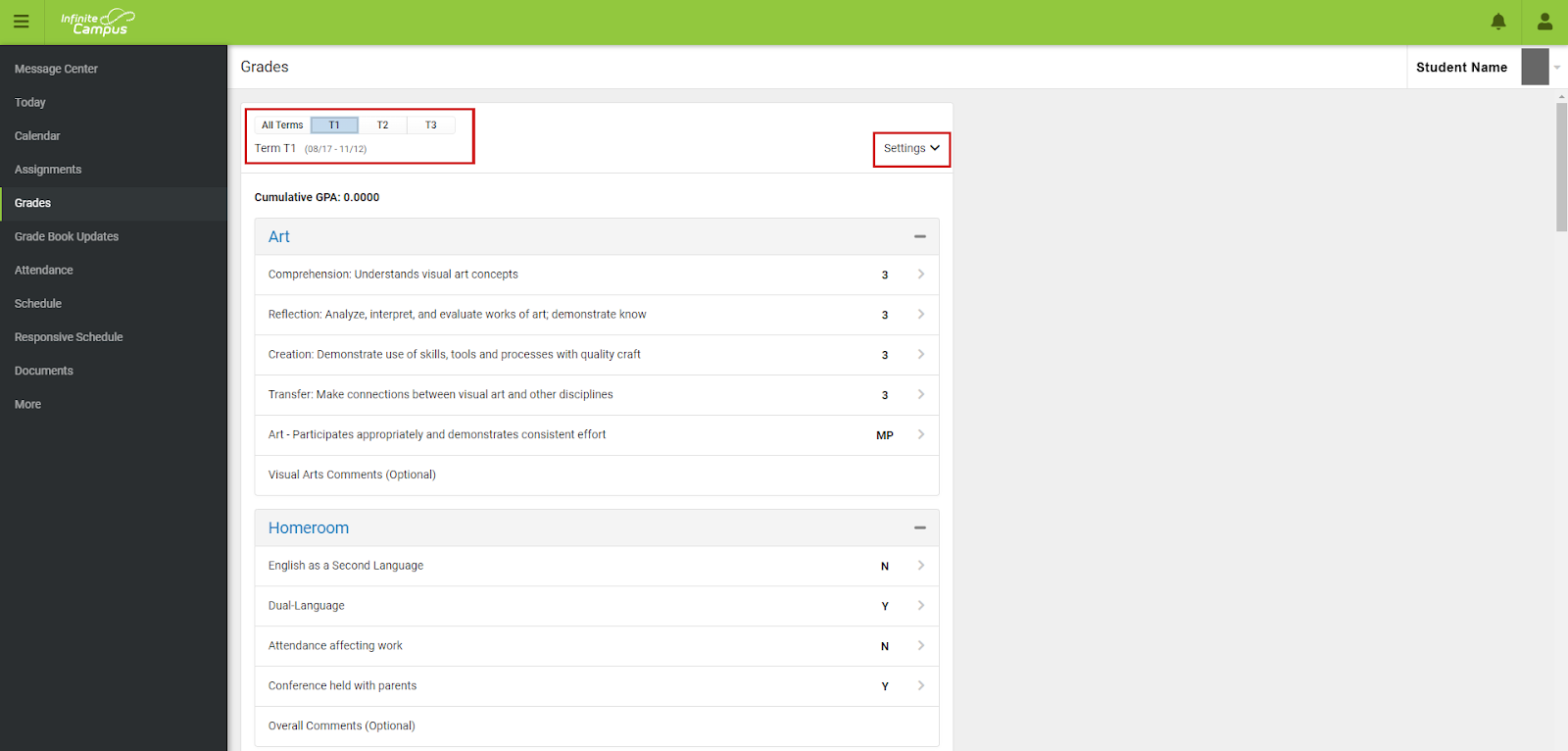
You can also choose to hide dropped courses, hide rows without grades, expand all or collapse all sections by clicking on the "Settings" menu (see screenshot above).
Scroll down the page to view the posted grades.
If you have multiple students and want to view grades for another student, you will need to toggle to those accounts by clicking on the down arrow next to the student’s photo/name in the upper right corner of the screen. See the screenshot for step 4 above to locate where to toggle from student to student.
Repeat steps 5-7 above to view the grades for each student.
For Report Cards:
- Click on "Documents" in the left column navigation.
Click on "ELEM PERF LOGO".
View, save and print as needed.
--------------------------------------------------------------------------------------------------------
(Spanish)
Resumen: El Portal para padres de Infinite Campus es un sistema en línea que permite a los padres de familia, tutores legales y estudiantes acceder y manejar su información.
Vaya al Portal para padres de Infinite Campus (https://campus.jeffco.k12.co.us/campus/portal/parents/Jeffco_IC.jsp).
- Inicie sesión con su nombre de usuario y contraseña de las Escuelas de Jeffco
Haga clic en "Grades" [calificaciones] en la columna de navegación de la izquierda. Si está en un dispositivo móvil, tendrá que hacer clic en las tres líneas horizontales, también conocidas como menú hamburguesa, para ver los elementos de navegación.
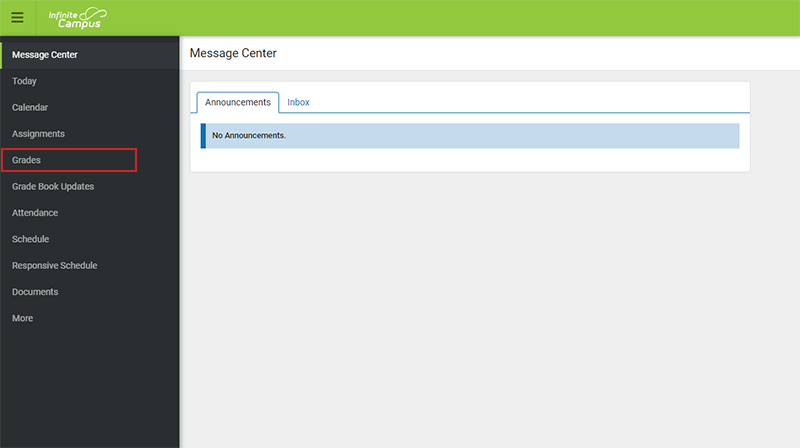
Asegúrese de que ha seleccionado el/la estudiante correcto, mirando en la esquina superior derecha de la pantalla. Allí aparecerán la foto y el nombre del estudiante seleccionado/a.
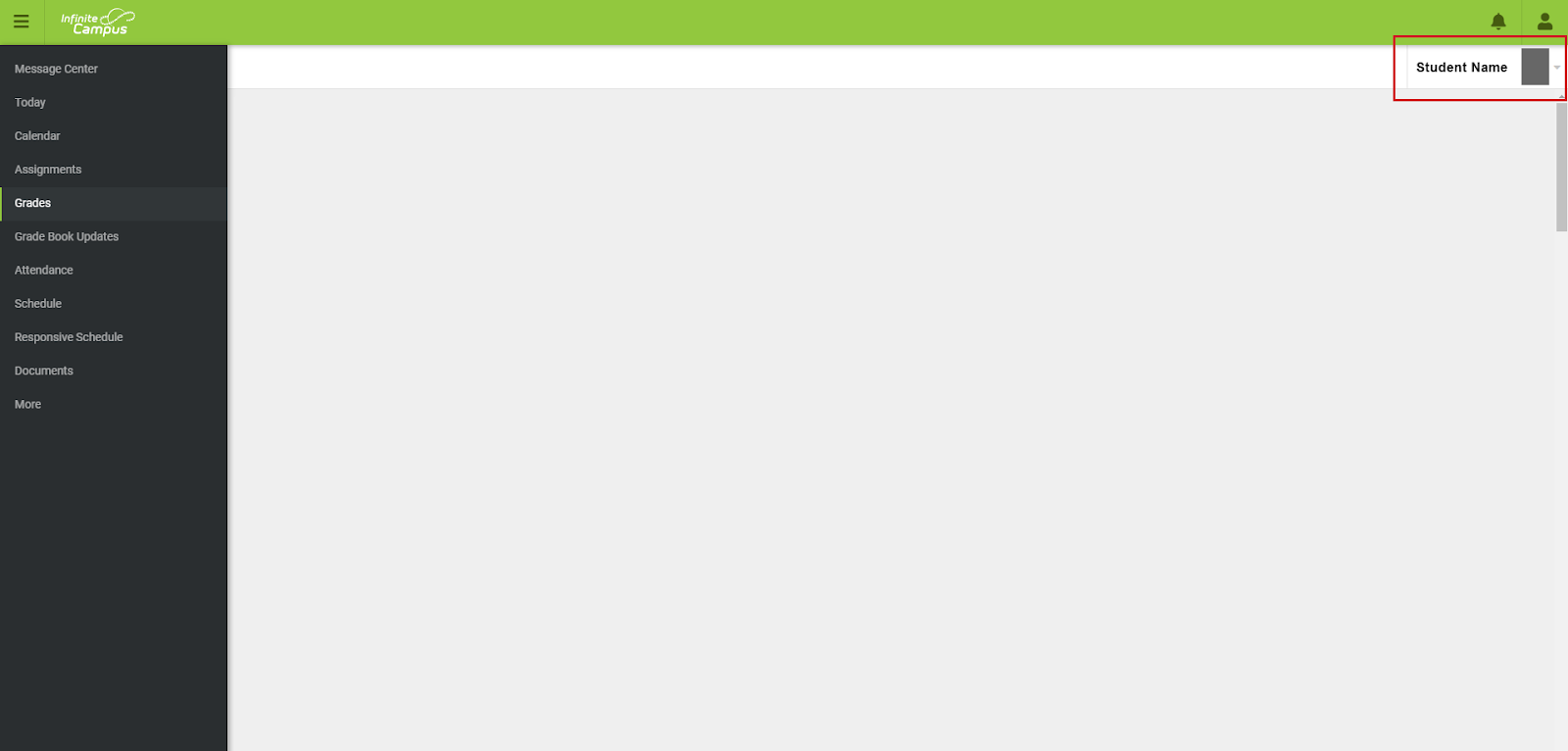
El período seleccionado (todos los períodos, trimestre, trimestre o semestre) se resaltará en azul en la parte superior de la página. Haga clic en el que desee ver.
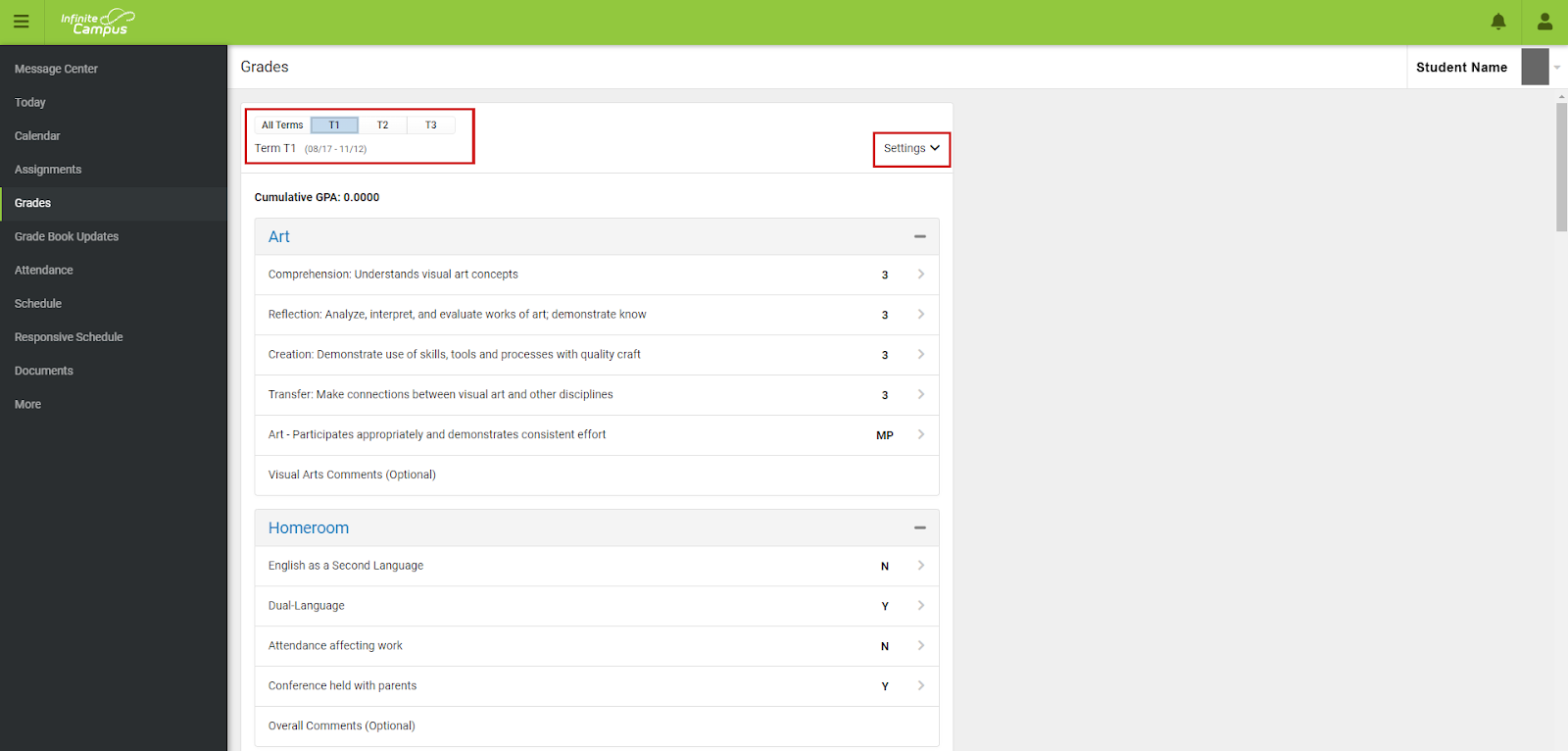
También puede optar por ocultar los cursos cancelados, ocultar filas sin calificaciones, expandir o contraer todas las secciones haciendo clic en el menú "Settings" [configuración] (consulte la captura de pantalla anterior).
Desplácese hacia abajo en la página para ver las calificaciones publicadas.
Si tiene varios hijos y desea ver las calificaciones de otro de sus hijos, tendrá que cambiar a esas cuentas haciendo clic en la flecha hacia abajo, situada junto a la foto o nombre del estudiante en la esquina superior derecha de la pantalla. Consulte la captura de pantalla del paso 4 anterior para ubicar dónde cambiar de estudiante a estudiante.
Repita los pasos 5 a 7 anteriores para ver las calificaciones de cada estudiante.
Para los boletines de calificación:
- Haga clic en “Documents” [documentos] en la columna de navegación de la izquierda.
- Haga clic en "ELEM PERF LOGO".
-
Ver, guardar e imprimir según sea necesario.
--------------------------------------------------------------------------------------------------------
(Russian)
Краткое описание: Портал Infinite Campus Parent Portal — это онлайн-система, предоставляющая родителям/опекунам и учащимся доступ к данным и возможность их редактирования.
Перейдите на портал Infinite Campus Parent Portal (https://campus.jeffco.k12.co.us/campus/portal/parents/Jeffco_IC.jsp).
- Выполните вход с помощью ваших имени пользователя и пароля для Jeffco
Нажмите Grades (Оценки) слева в навигационном меню портала. Если вы используете мобильное устройство, необходимо нажать на значок с изображением трех горизонтальных линий, также именуемый «гамбургером», чтобы просмотреть параметры навигации.
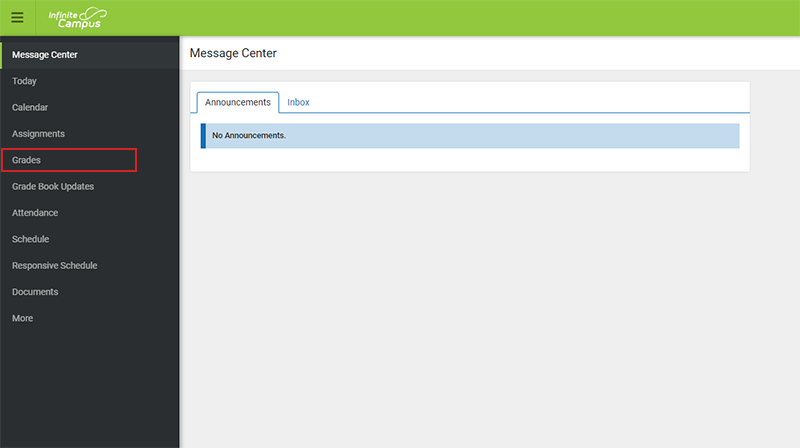
Взгляните в правый верхний угол экрана и убедитесь в том, что выбрали интересующего вас учащегося. Там отобразится фотография и имя выбранного учащегося.
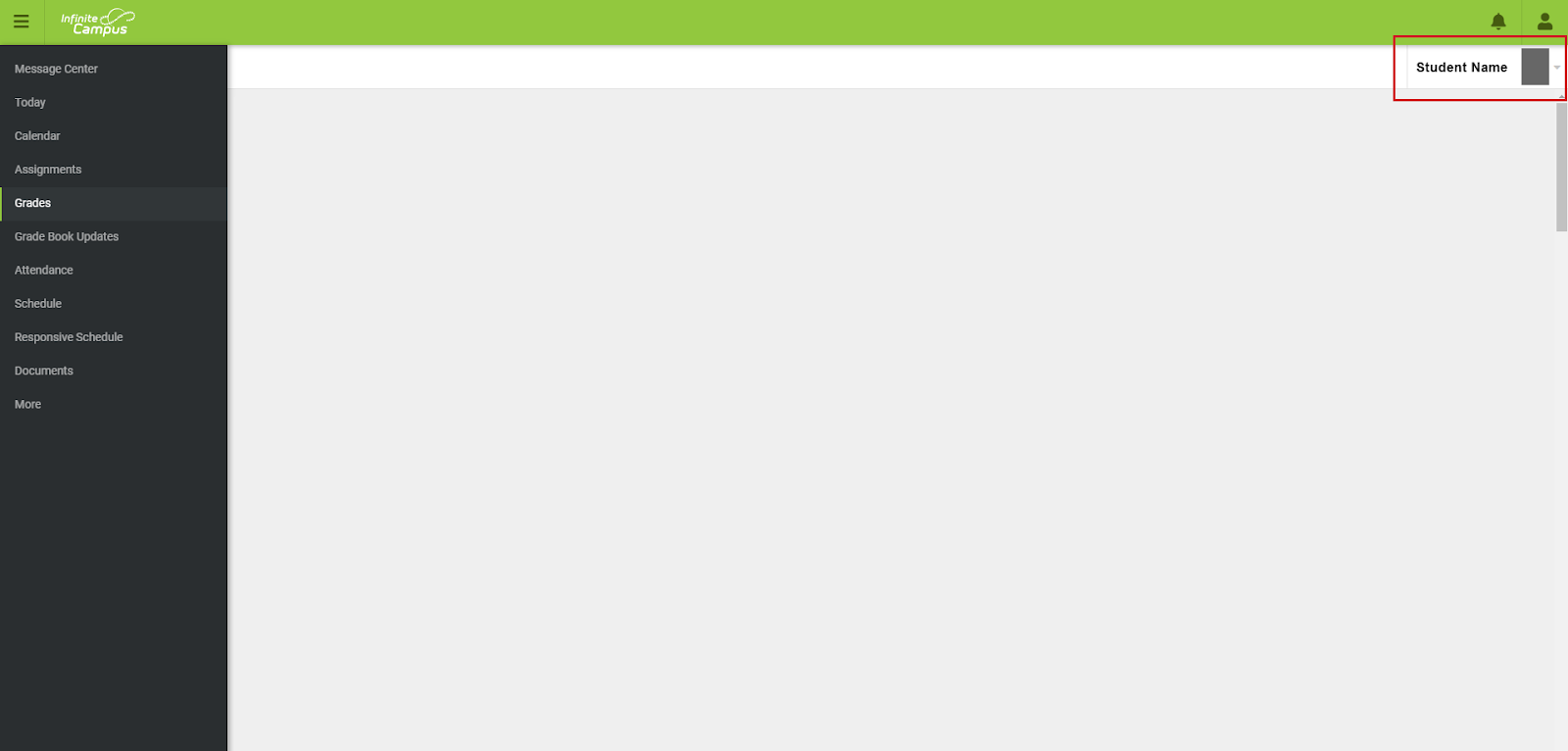
Выбранный период (все периоды, четверть, триместр или семестр) будет выделен синим цветом вверху страницы. Нажмите на период, с которым хотите ознакомиться.
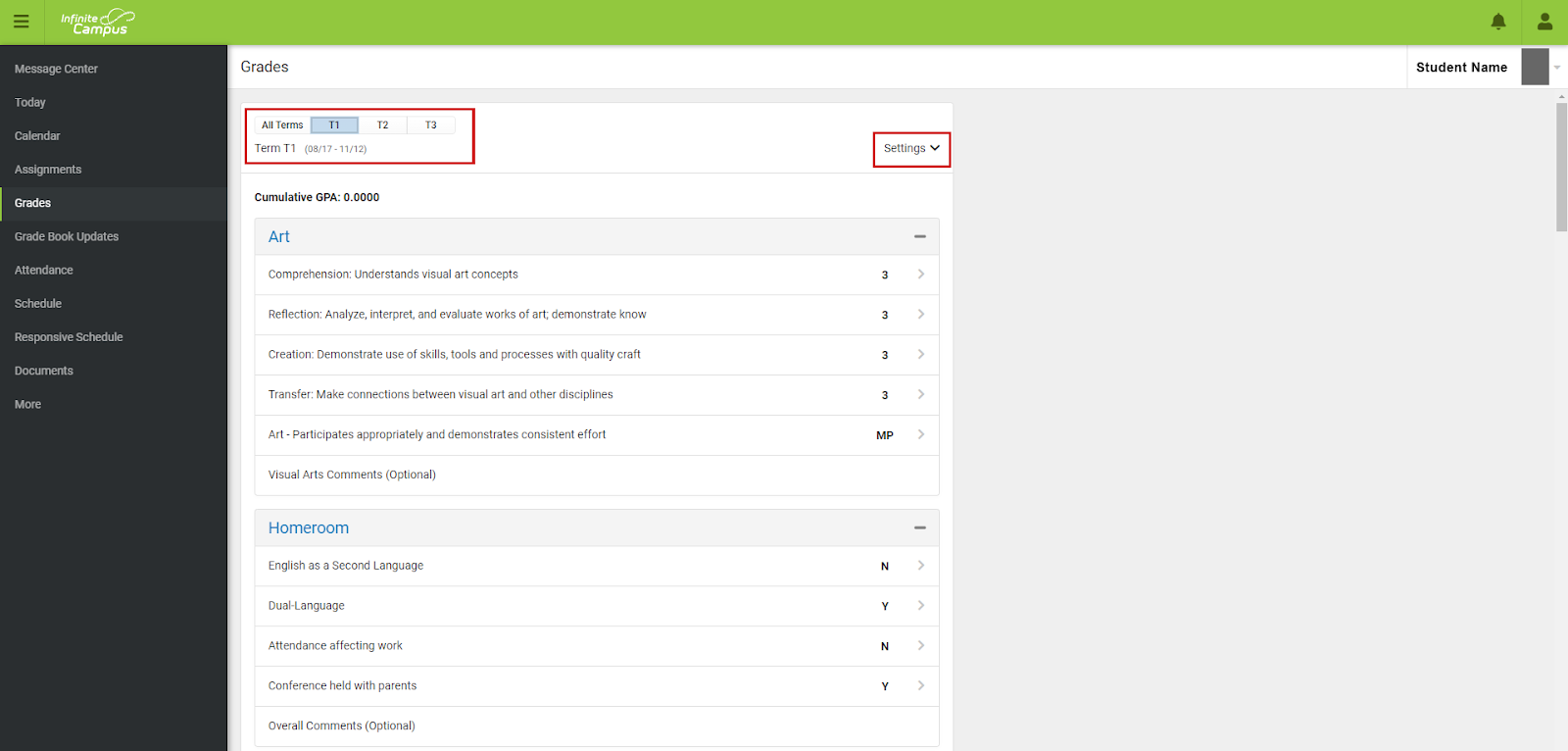
- Вы также можете скрыть пропущенные предметы, строки без оценок, развернуть или свернуть все разделы, нажав меню Settings (Настройки) (см. снимок экрана ниже).
- Прокрутите вниз страницы, чтобы ознакомиться с поставленными оценками.
- Если у вас несколько детей, и вы хотите просмотреть их оценки, необходимо переключать учетные записи детей, нажимая на значок стрелки вниз рядом с фотографией/именем учащегося в правом верхнем углу экрана. (Смотрите снимок экрана для шага 4 выше, чтобы узнать, как переключаться между учащимися).
Повторяйте описанные ранее шаги 5–7, чтобы просмотреть оценки каждого учащегося.
Для табелей успеваемости:
- Нажмите на «Documents» (Документы) в левой колонке навигации.
- Нажмите на «ELEM PERF LOGO».
- Просмотрите, сохраните и распечатайте по мере необходимости.
--------------------------------------------------------------------------------------------------------
(Chinese)
在Infinite Campus家长门户网站上查看成绩/报告单 [英语] [西班牙语] [俄语] [中文] [越南语](公开 其他:公开:Infinite Campus)
摘要:Infinite Campus家长门户网站是一个在线系统,供家长/监护人和学生访问并管理其信息。
-
前往Infinite Campus家长门户网站(https://campus.jeffco.k12.co.us/campus/portal/parents/Jeffco_IC.jsp)。
- 使用Jeffco用户名和密码
- 点击左侧导航栏中的“Grades”(成绩)。如果您使用的是移动设备,则需要点击三条横线(也称为汉堡菜单)来查看导航项目。
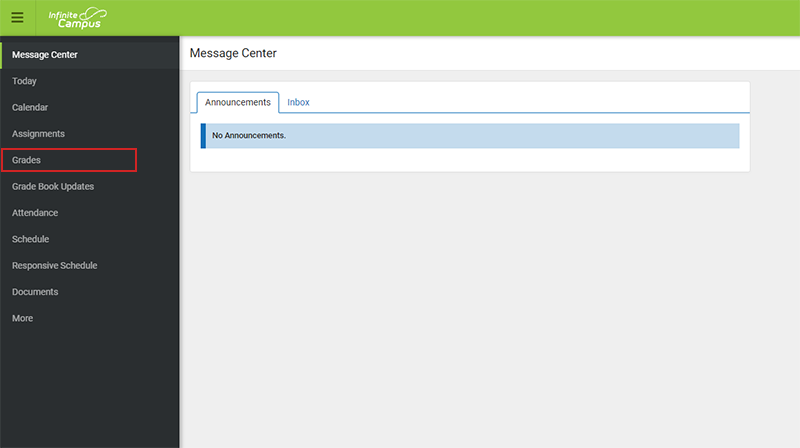
- 请查看屏幕右上角,确保您选择了正确的学生。所选学生的照片和姓名会显示在这里。
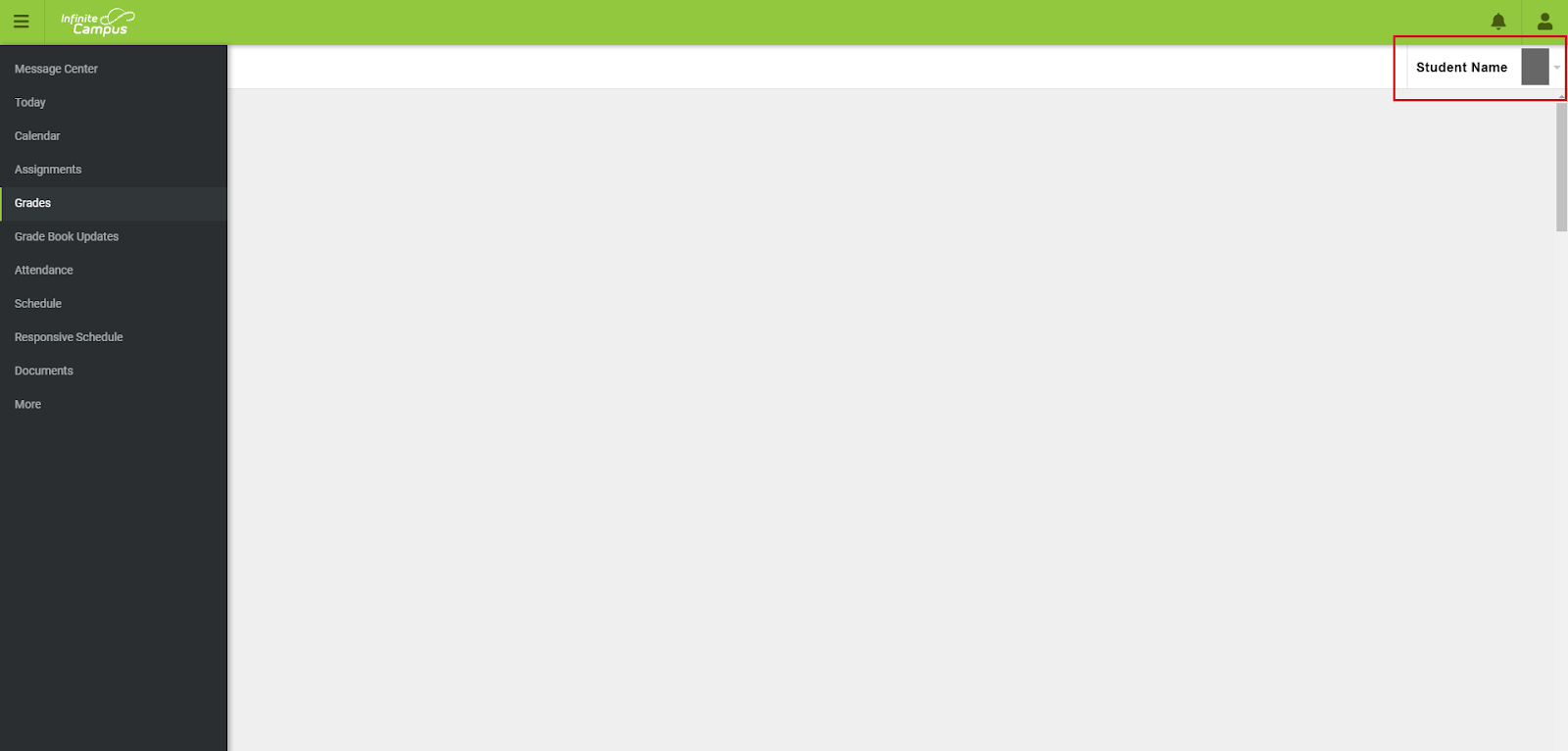
- 所选学期(所有学期、季度、三分之一学年或半学年)将在页面顶部以蓝色高亮显示。点击您想查看的内容。
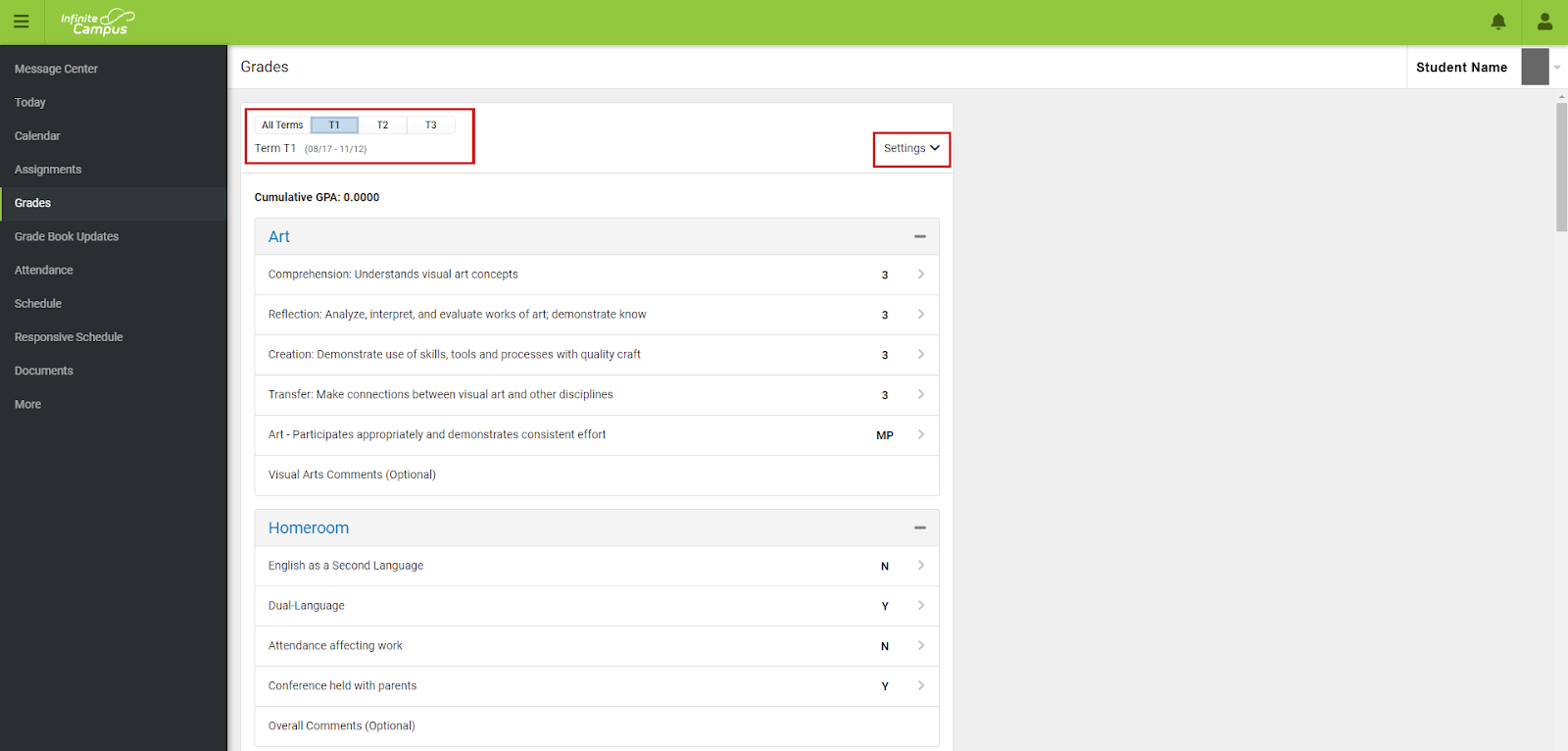
- 您还可以点击"Settings"(设置)菜单(见以上截图),选择隐藏已放弃的课程、隐藏无成绩的行、展开所有部分或折叠所有部分。
- 向下滚动页面,查看公布的成绩。
- 如果您有多个孩子,想要查看其他孩子的成绩,需要点击屏幕右上角学生照片/姓名旁边的向下箭头,切换到这些帐户。请参阅以上第4步中的截图,找到切换不同学生帐户的位置。
重复上述第5-7步,查看每个学生的成绩。
用于报告卡片:
- 点击左侧导航栏中的“Documents(文件)”。
- 点击“ELEM PERF LOGO”。
- 按需查看、保存和打印。
--------------------------------------------------------------------------------------------------------
(Vietnamese)
Tóm tắt: Cổng thông tin Phụ huynh Infinite Campus là một hệ thống trực tuyến cho phép phụ huynh/người giám hộ và học sinh truy cập và quản lý thông tin của mình.
Truy cập Cổng thông tin Phụ huynh Infinite Campus (https://campus.jeffco.k12.co.us/campus/portal/parents/Jeffco_IC.jsp).
Đăng nhập bằng cách sử dụng tên người dùng và mật khẩu Jeffco của quý vị
Nhấp vào mục "Grades" ("Điểm") trong cột điều hướng bên trái. Nếu sử dụng thiết bị di động, quý vị sẽ cần nhấp vào ba đường ngang, còn được gọi là menu hamburger, để xem các mục điều hướng.
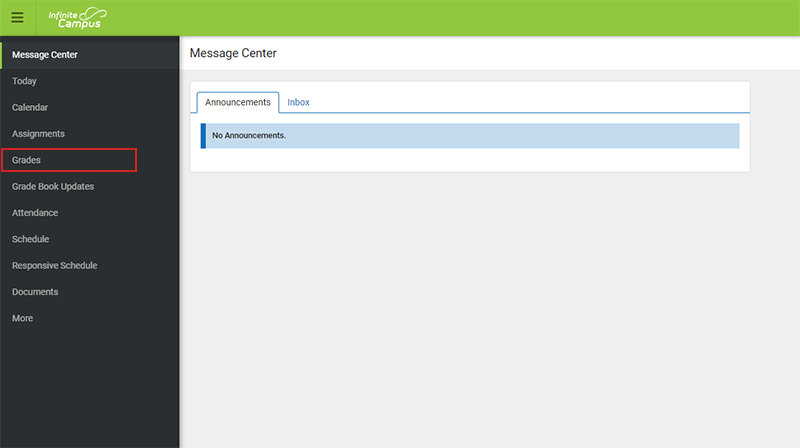
Đảm bảo quý vị chọn đúng học sinh, bằng cách nhìn vào góc trên bên phải màn hình. Ảnh và tên của học sinh được chọn sẽ xuất hiện ở đó.
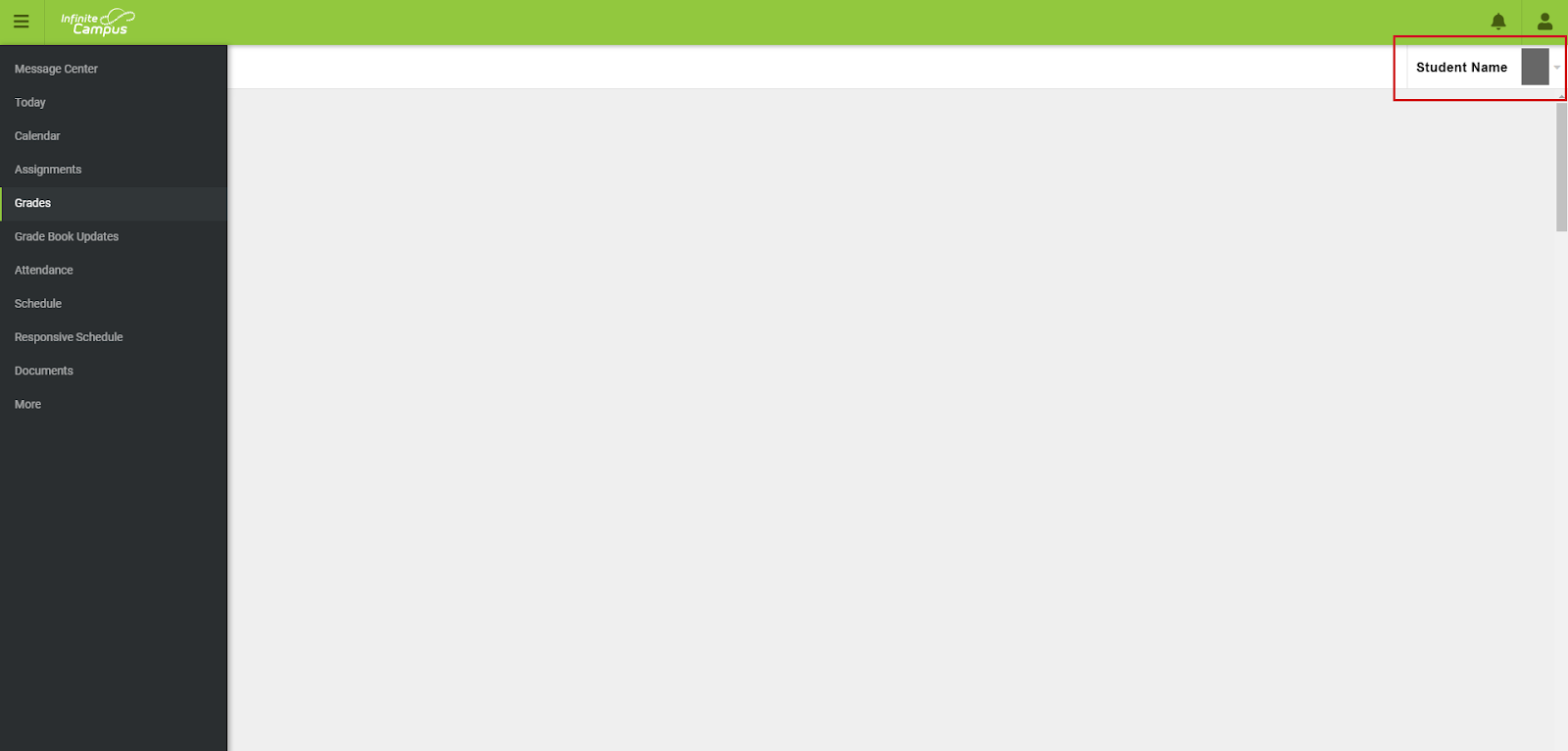
Thời gian học được chọn (tất cả các thời gian học, quý, ba tháng hoặc học kỳ) sẽ được đánh dấu bằng màu xanh lam ở đầu trang. Nhấp chuột vào lựa chọn mà quý vị muốn xem.
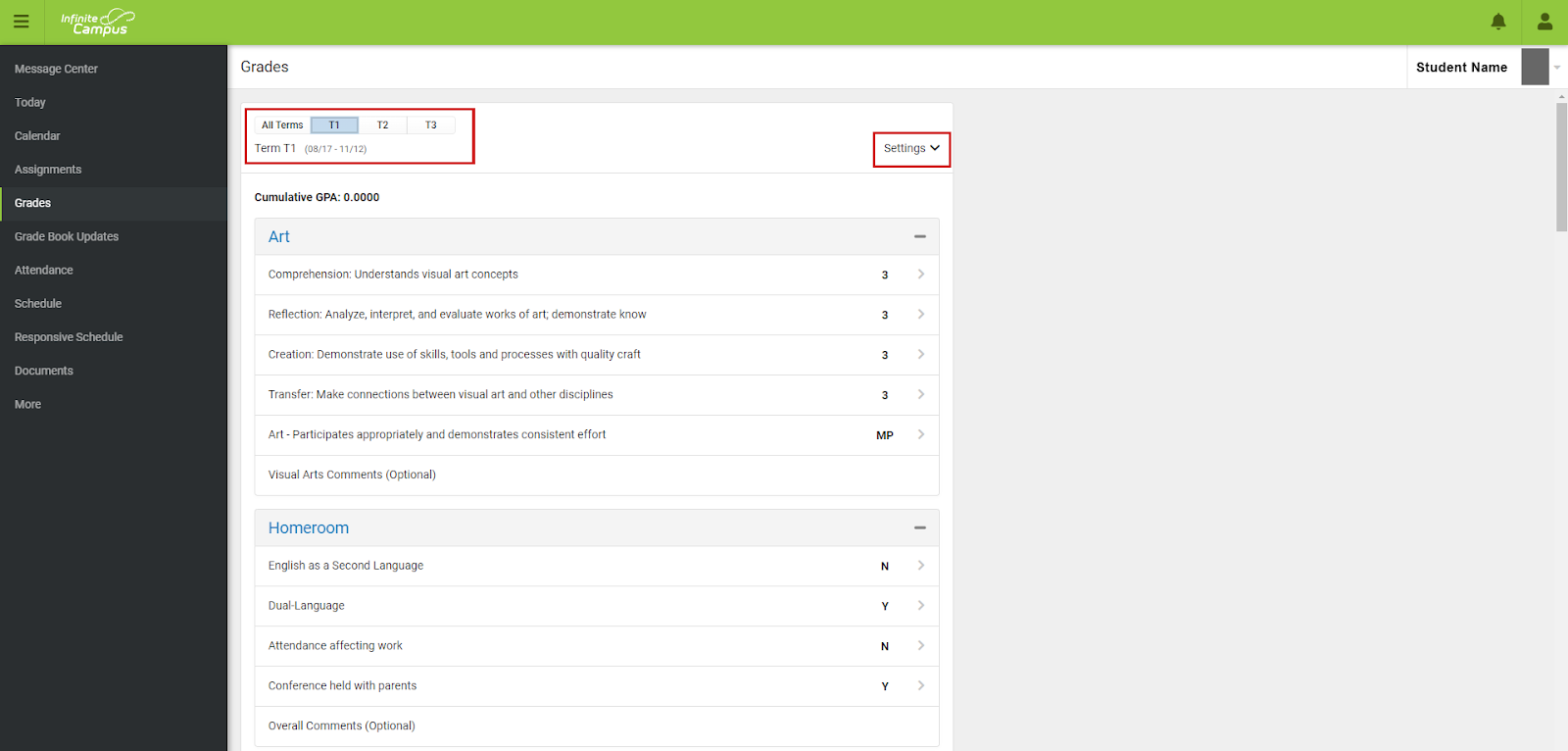
Quý vị cũng có thể chọn ẩn các khóa học đã bỏ, ẩn các hàng không có điểm, mở rộng tất cả hoặc thu gọn tất cả các phần bằng cách nhấp vào menu "Settings" ("Cài đặt") (xem ảnh chụp màn hình ở trên).
Cuộn trang xuống để xem các điểm đã đăng.
Nếu quý vị có nhiều học sinh và muốn xem điểm của một học sinh khác, quý vị cần phải chuyển sang các tài khoản đó bằng cách nhấp vào mũi tên chỉ xuống bên cạnh ảnh/tên của học sinh ở góc trên bên phải màn hình. Xem ảnh chụp màn hình cho bước 4 ở trên để xác định vị trí giúp chuyển từ học sinh này sang học sinh khác.
Lặp lại các bước 5-7 ở trên để xem điểm của từng học sinh.
Dùng cho Thẻ Tường Trình:
- Bấm vào “Documents” (Tài Liệu) ở cột bên trái của phần điều hướng.
- Bấm vào "ELEM PERF LOGO" (LOGO CỦA ELEM PERF).
- Xem, lưu lại, và in ra nếu cần.